word如何随意调整文字间的间距?
来源:网络收集 点击: 时间:2024-09-09【导读】:
在用word制作文档标题时,文字太少或太多在排版上都不是特别美观,需要通过调整文字间的间距,扩大或缩小它们之间的距离,会使整个版面看起来更加简洁漂亮。方法/步骤1/6分步阅读 2/6
2/6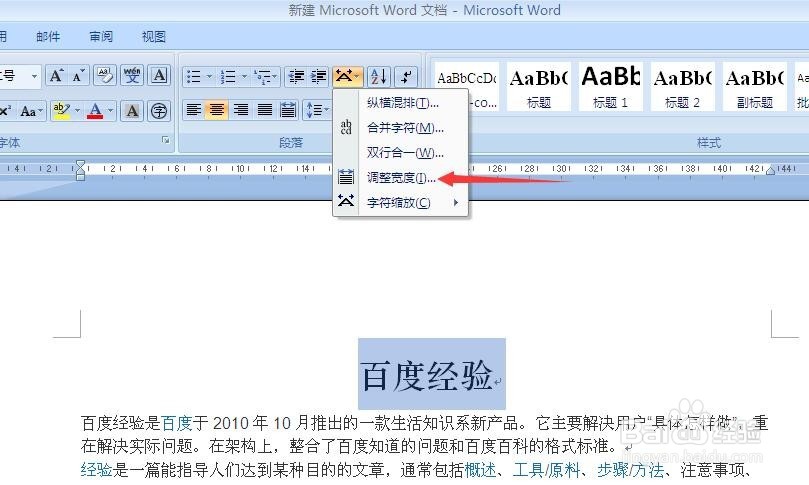 3/6
3/6
 4/6
4/6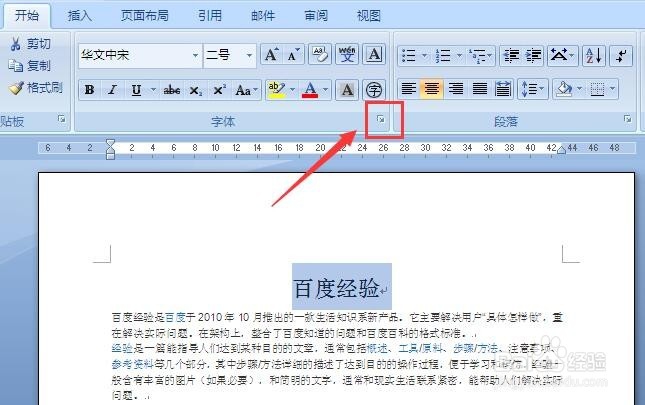 5/6
5/6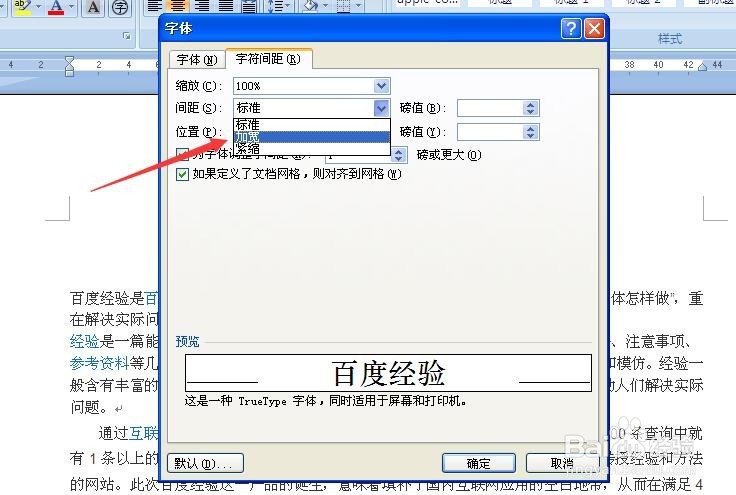
 6/6
6/6
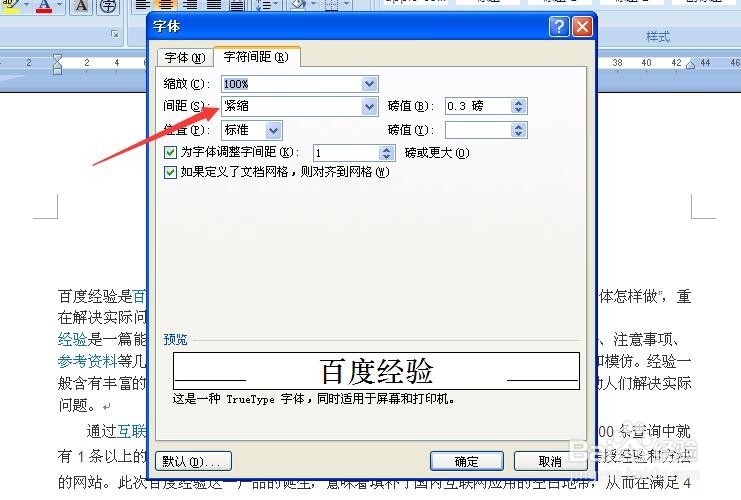 WORD文字间距
WORD文字间距
通常情况下,我们都可以通过添加空格的方式去调整间距,但是当添加两个空格太大,一个空格间距不够的情况下,仅仅用添加空格的方法显然是解决不了了。
 2/6
2/6第一种方法,先选中需要进行间距调整的文字,在菜单栏中选择开始,选择如图所示的小图标,在下拉菜单中中选择【调整宽度】。
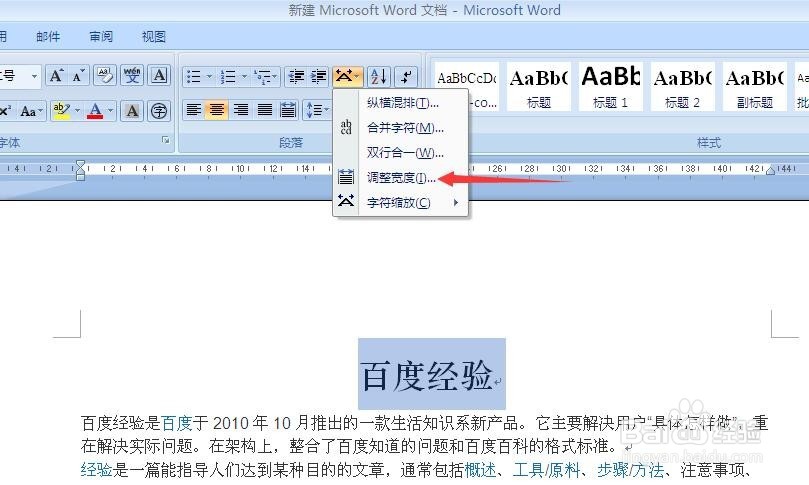 3/6
3/6进入调整宽度的设置,这里【当前文字宽度】会有显示是几个字符,一个字符就是一个文字,在【新文字宽度】当中,我们输入7个字符。确定之后,图中所示的结果就是7个字符的宽度。

 4/6
4/6第二种方法,选中需要进行间距调整的文字,在开始菜单栏中有一个【文字】的板块,点击其右边的小方块图标。
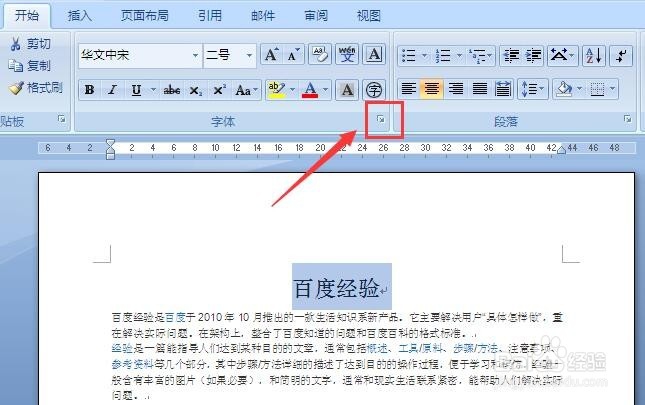 5/6
5/6进入字符间距的设置,位置选择【加宽】,相应的【磅值】输入6.5磅,下面有对应的预览图,可以根据看到的间距大小随时进行调整。
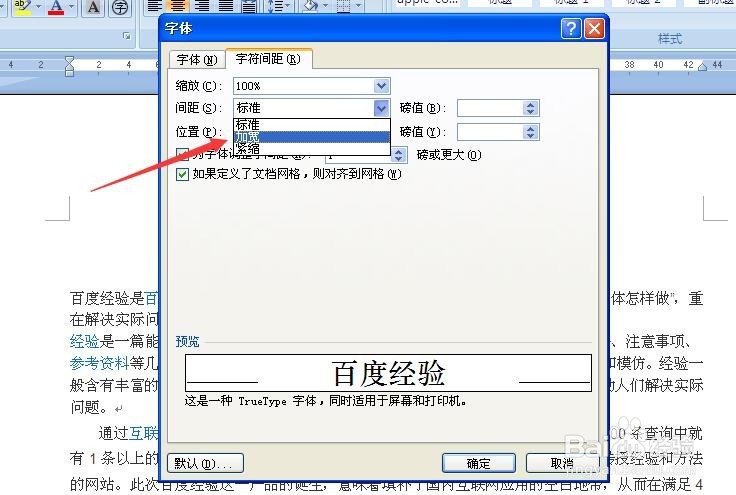
 6/6
6/6下图就是加宽6.5磅之后的效果。字符间距调整还有个【紧缩】设置,如果标题行文字太长,则可以通过紧缩的设置让标题看起来更加美观。

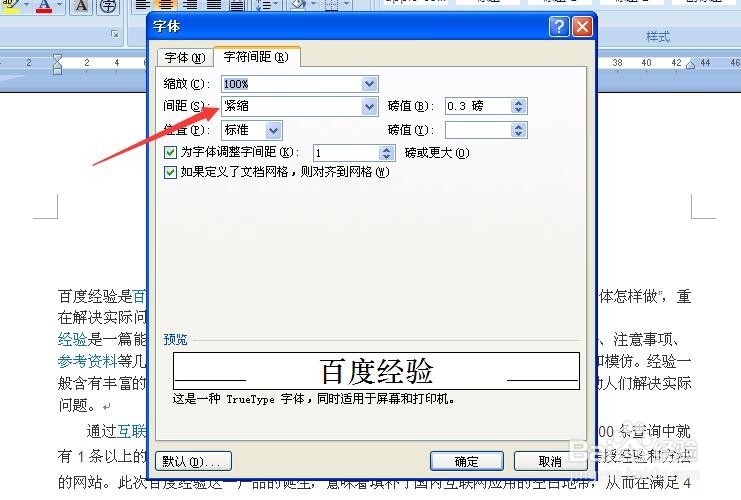 WORD文字间距
WORD文字间距 版权声明:
1、本文系转载,版权归原作者所有,旨在传递信息,不代表看本站的观点和立场。
2、本站仅提供信息发布平台,不承担相关法律责任。
3、若侵犯您的版权或隐私,请联系本站管理员删除。
4、文章链接:http://www.1haoku.cn/art_1204099.html
上一篇:明日方舟怎么一键收取所有邮件的奖励?
下一篇:小米怎么关闭闹钟
 订阅
订阅